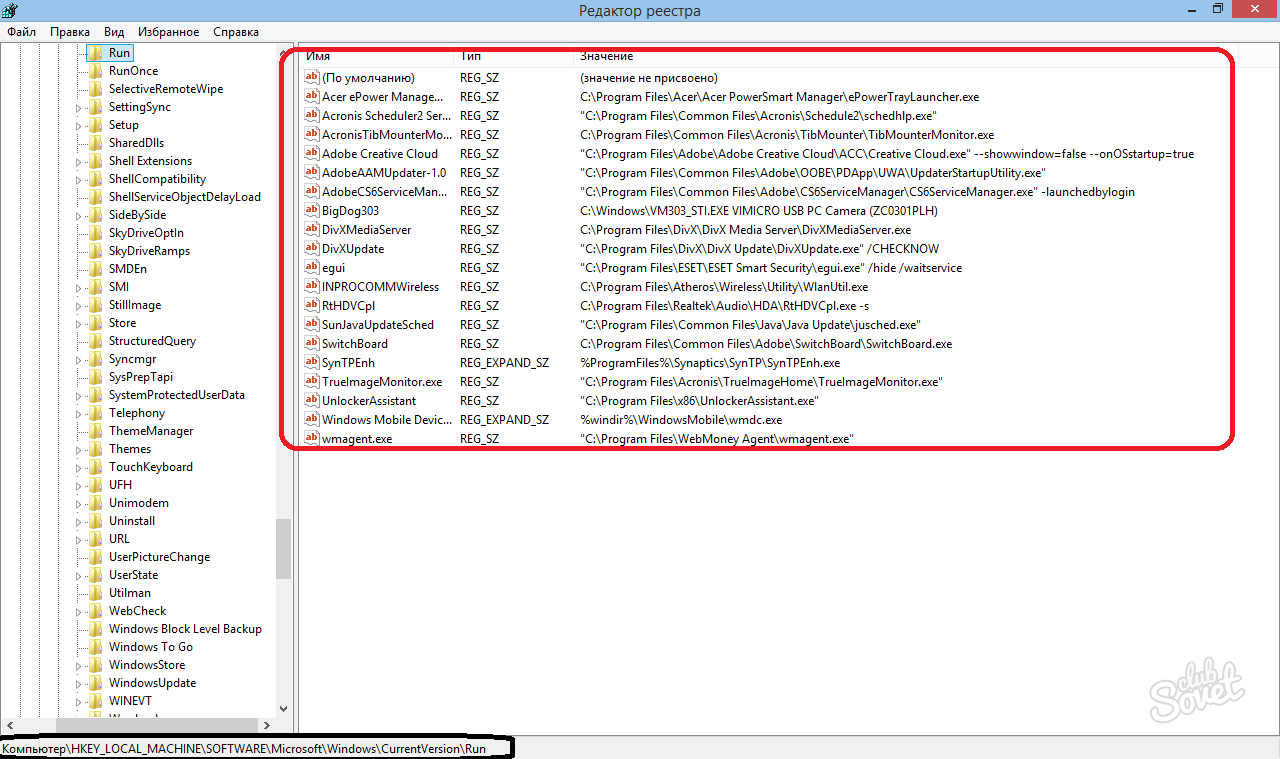Після натискання на кнопку харчування, операційна система завантажена. На новому комп'ютері, він проходить дуже швидко, і робота самої системи стійко і впевнено. Але з часом, як запуск і робота операційної системи сповільнюється, реакція на дії стають сповільнилися. Можливо, на програми впливають на продуктивність в автозавантаження. Деякі з них ми встановлюємо свідомо, а деякі з них прописують в автозапуск паралельно як допоміжні, з основною програмою. Вони можуть бути різними підсилювачами і чистячих засобів, маленьких агентів додатків для швидкого запуску відповідної програми. Їх значки можна побачити поруч з годинником в системному лотку. Для того, щоб підвищити швидкість і стабільність системи, система в цілому може бути очищена від автозавантаження.
Очистіть автозагрузку можна побудувати в Windows, вбудовані інструменти. Запуск командного рядка за допомогою комбінації клавіш Win + R. Введіть команду MSconfig для запуску конфігурації системи. Перейдіть на вкладку Автозавантаження. Є кілька деталей, якщо ви використовуєте Windows 7, ви знайдете список програм. Список може бути довгим і зрозуміти призначення програми або інші без певних знань не легко. Деякі додатки можуть бути відключені інтуїтивно, після імені. Це програма для принтера або програми агента для запуску швидко гравців, дефрагментаторів і т.д.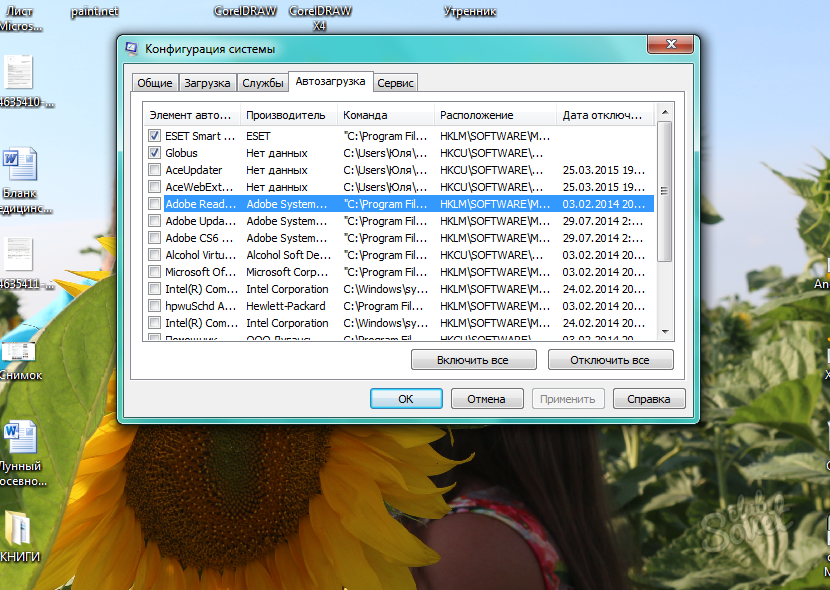
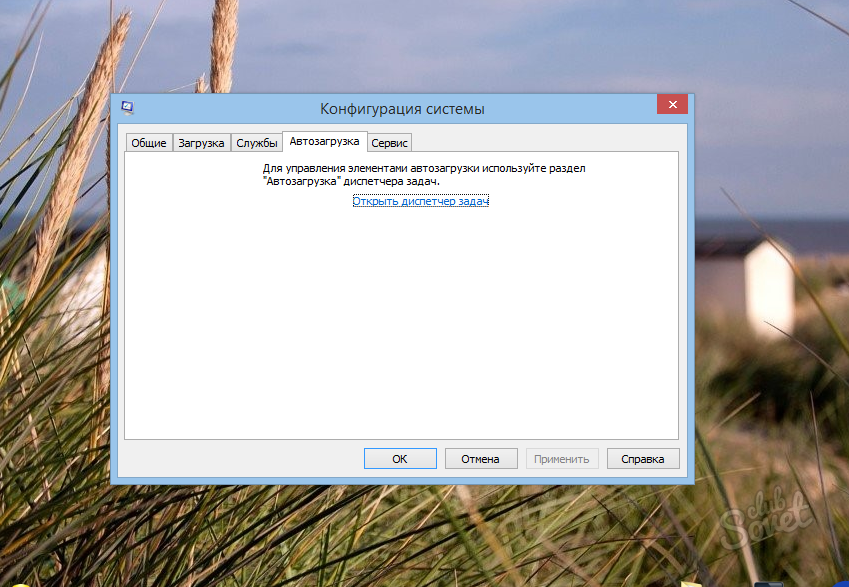
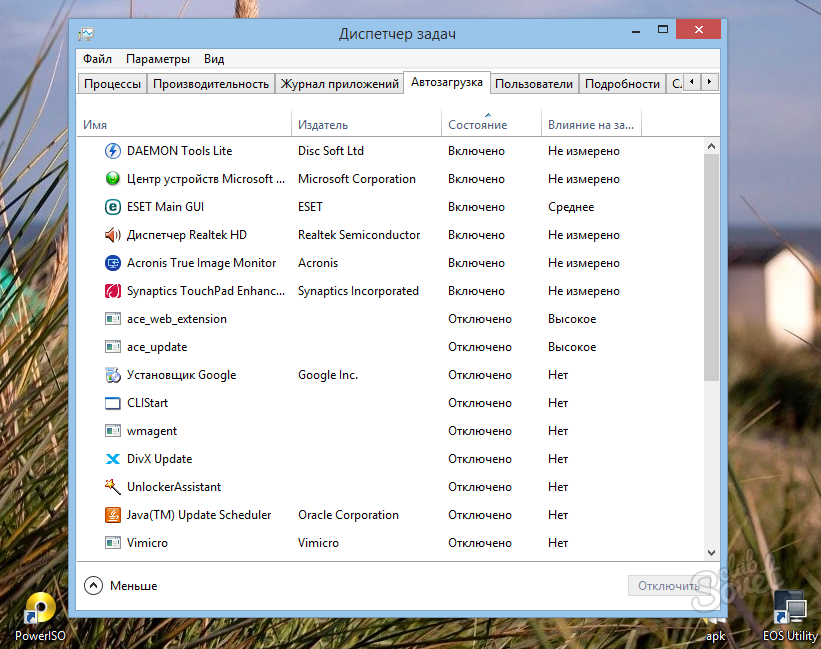
Очистіть запуск корисним у випадках, коли система системи втрачає стабільність. Навіть незважаючи на відображення піктограм у системній панелі, там не можуть з'явитися всі програми, це стосується конкретних вірусів, вони приховують свою присутність на вашому комп'ютері. Обережно переконайтеся, що ви вимкнетеся, випадково може деактивувати антивірус, а система буде ризикована зараженням вірусами. Також небажано вимкнути програми, пов'язані з виробниками відеокарти. На деяких моделях ноутбуків є два відеокауторів, а програма в автонун несе відповідальність за включення дискретного. Всі маніпуляції з записами реєстру здійснюються з великою обережністю! Зміна або видалення невідомих записів до вас може призвести до висячого та неможливості завантаження операційної системи.